Windows 10 позбулася цього стартового екрануWindows 8, накладений на користувачів. Нікому це не сподобалось, і плутанина між настільним та сучасним інтерфейсом розчарувала. Навіть користувачі Windows-ветерана намагалися зрозуміти це. Початковий екран пропав, але Microsoft не відмовилася від ідеї створити на екрані великий, весь споживчий на екрані список програм. Це просто змінило те, як вони виконували концепцію. Для всіх намірів і цілей, список усіх додатків - це те, до чого було зведено стартовий екран та його список усіх додатків, і ви можете вільно змінити розмір його, як хочете. Зважаючи на це, список усіх додатків має два обмеження; у вас може бути лише 500 елементів, і немає простого способу додати до нього папки. Якщо ви хочете додати папку до списку, можливо, і ось як.
Створіть ярлик для папки, яку потрібно додати до списку Усі додатки. Перейменуйте його, якщо ви не хочете, щоб у назві відображалося слово "Ярлик". Відкрийте Провідник Windows і перейдіть до
C:ProgramDataMicrosoftWindowsStart MenuPrograms
і вставити ярлик туди.

Це все, що потрібно. Відкрийте меню "Пуск" і натисніть кнопку "Усі програми" та перейдіть до літери, з якої починається ім'я папки у списку. Там не тільки з’явиться папка, але й тег «Новий», який зазвичай з’являється для нещодавно встановлених програм. Клацніть папку, щоб відкрити її в Провіднику Windows.
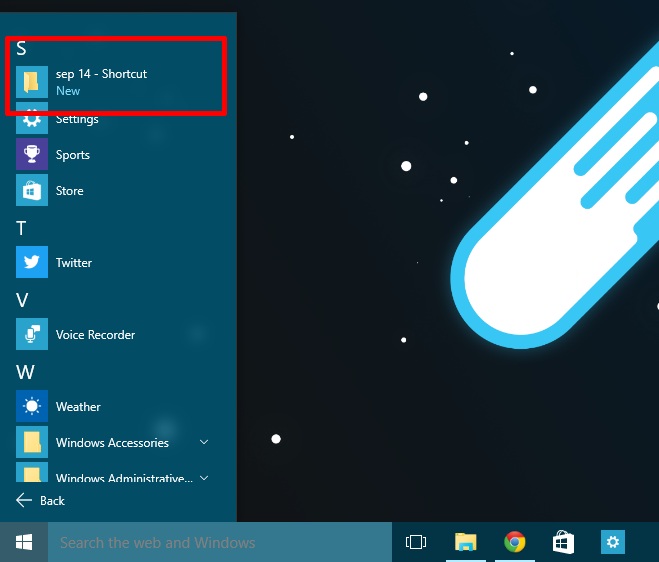
Ви можете використовувати той самий трюк для програм, які у вас євстановлений на інших дисках, вставивши ярлик до файлу EXE у цій самій папці. Не обов’язково створювати ярлик для папки, яку ви хочете додати, але це економить місце, оскільки ваша папка може існувати на будь-якому диску, не займаючи місця на диску C.













Коментарі